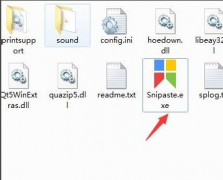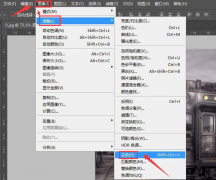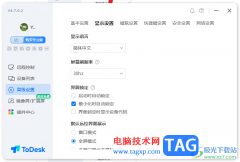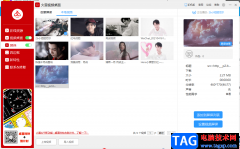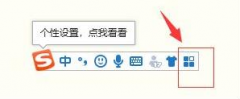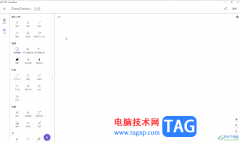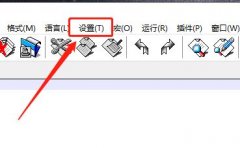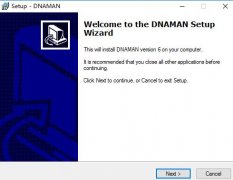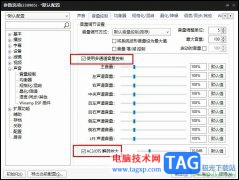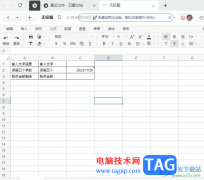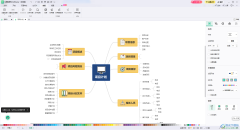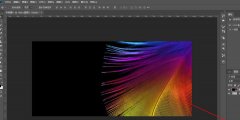GeoGebra几何画板是一款非常好用的数学软件,其中的功能非常强大,很多小伙伴都在诗人用。如果我们想要在GeoGebra几何画板中绘制圆形,小伙伴们知道具体该如何进行操作吗,其实操作方法是非常简单的,只需要进行几个非常简单的操作步骤就可以了,小伙伴们可以打开自己的软件后跟着下面的图文步骤一起动手操作起来。如果小伙伴们还没有该软件,可以在本文档末尾处进行下载和安装,方便后续需要的时候可以快速打开进行使用。接下来,小编就来和小伙伴们分享具体的操作步骤了,有需要或者是有兴趣了解的小伙伴们快来和小编一起往下看看吧!
操作步骤
第一步:打开电脑上的GeoGebra几何画板;

第二步:在左侧点击“工具”后找到并点击“圆(圆心与一点)”,点击后可以下方可以看到操作提示;

第三步:在界面中点击一个点作为圆心A,然后移动鼠标会得到如图所示的圆形效果,移动到想要的圆形大小后,点击一下得到B;
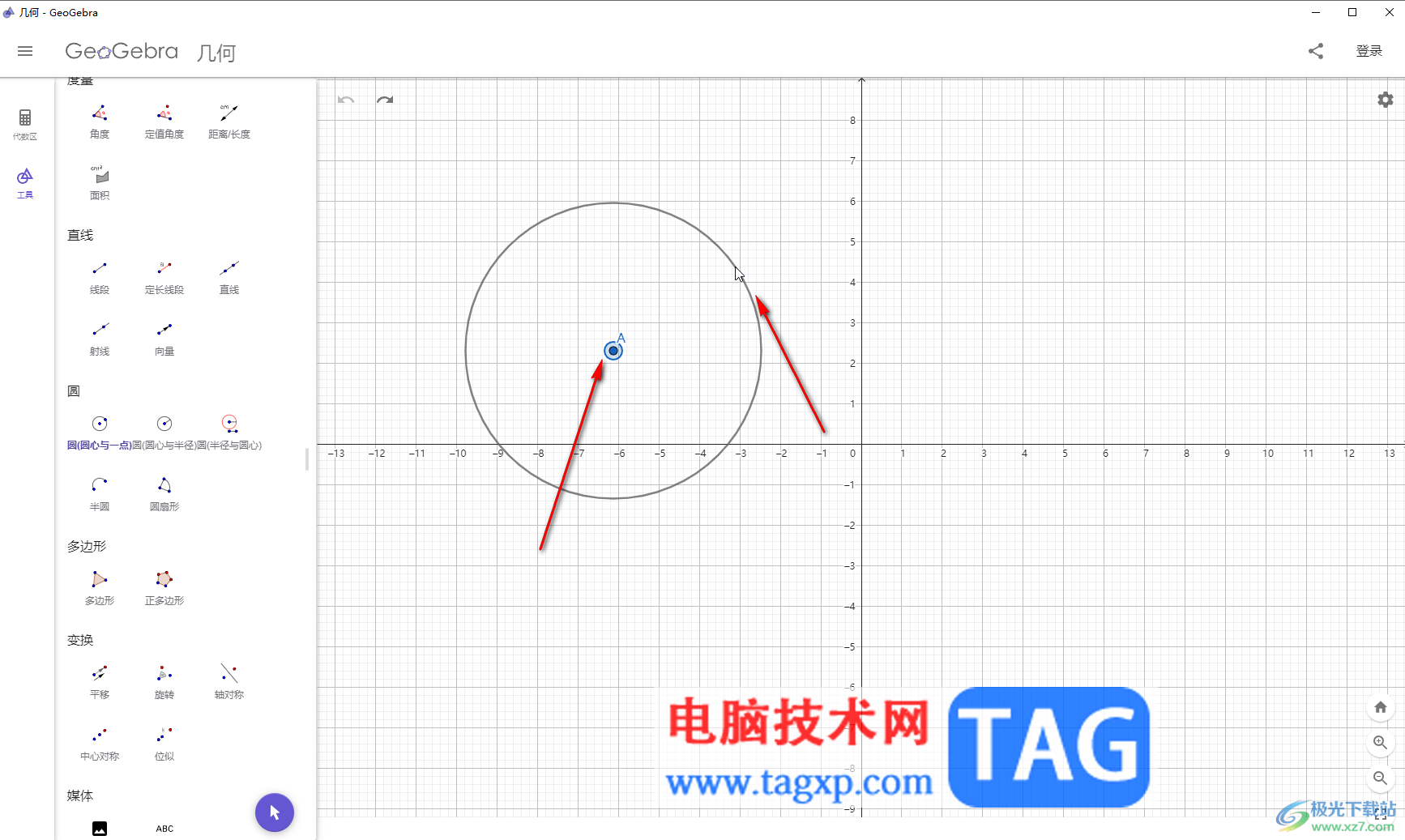
第四步:就可以得到以A为圆心,AB为半径的圆形效果了;
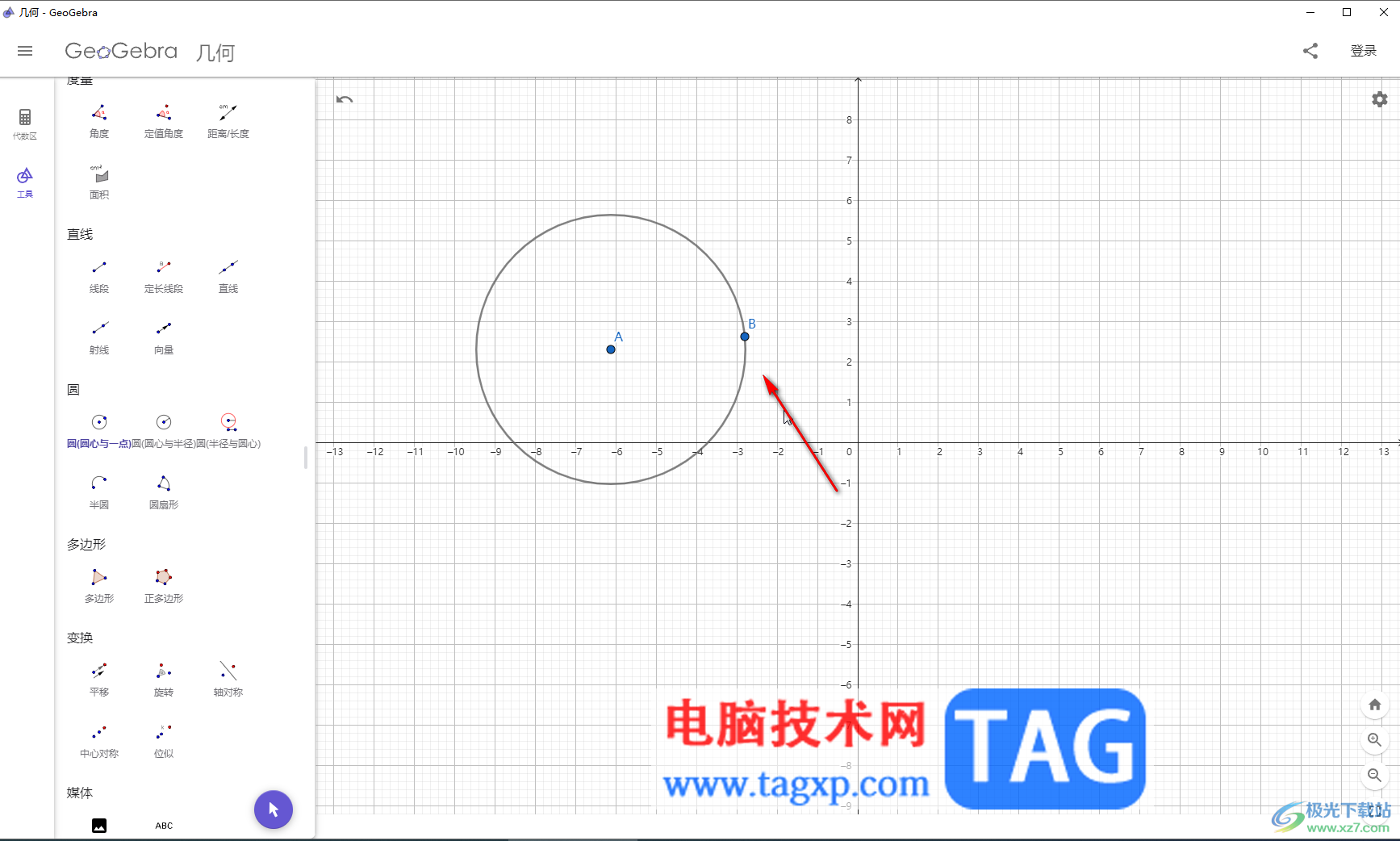
第五步:我们也可以选择“圆(圆心与半径)”后,点击一个点作为圆形,然后在弹出的窗口中输入想要的指定半径参数,确定后也可以得到圆形。
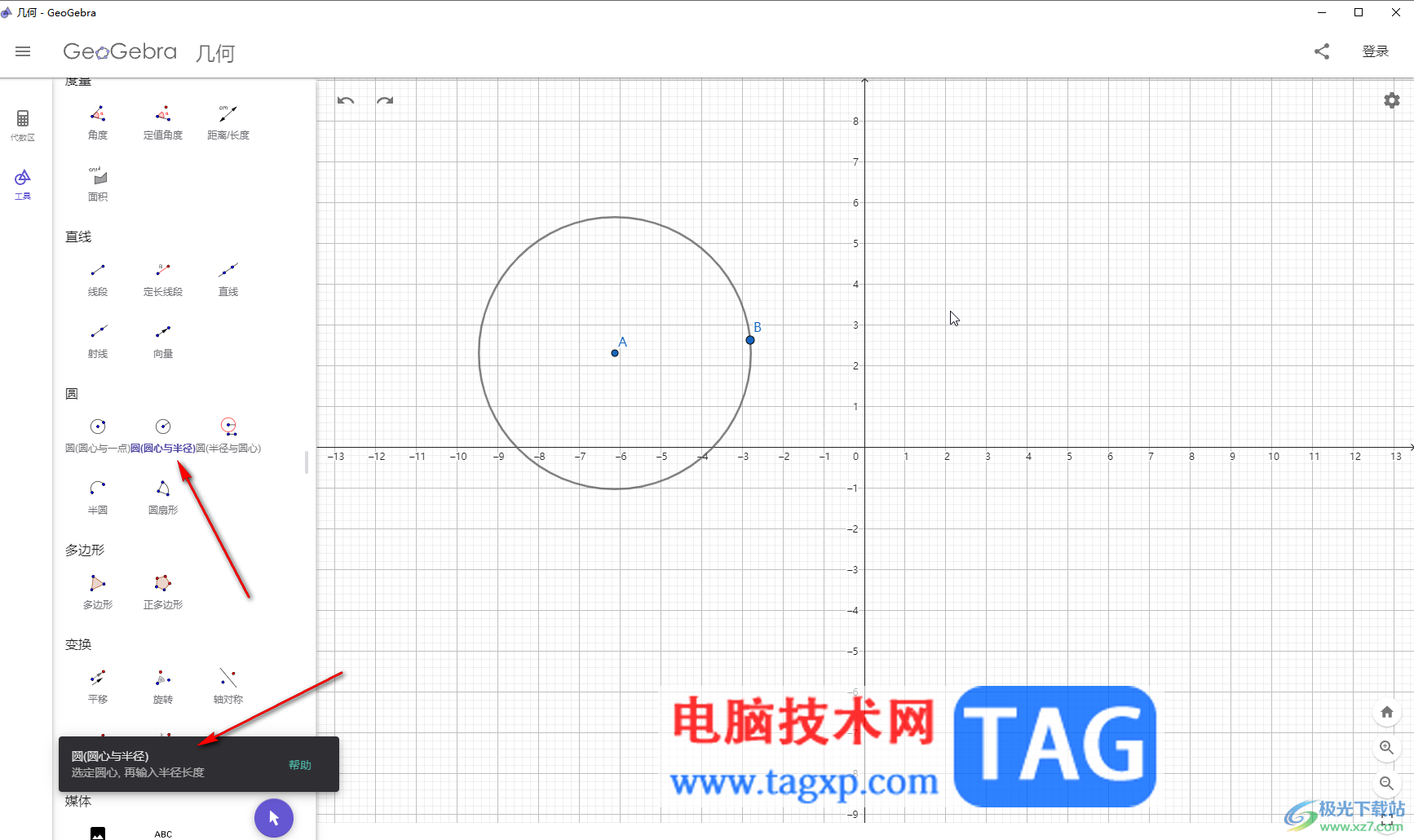
以上就是GeoGebra几何画板中绘制圆形的方法教程的全部内容了。以上操作步骤都是非常简单的,小伙伴们可以打开自己的软件后一起动手操作起来。